
时间:2020-11-15 06:56:32 来源:www.win10xitong.com 作者:win10
我们在以前的教程中,也说过Win10无法修改系统时间的问题,遇到Win10无法修改系统时间这种情况的网友其实不在少数,很多网友都遇到了,我们可以尝试着自己来处理Win10无法修改系统时间的问题,我们完全可以按照这个过程:1、按Win+R键,弹出运行界面,在运行界面输入"gpedit.msc",然后点击"确定";2、然后弹出本地组策略编辑器,点击计算机配置→Windows设置→安全设置→本地策略→用户权限分配,找到右边的"更改系统时间"并双击就行了,这样,这个问题就可以很简单的处理了。接下来,我们就和小编共同来一步一步看看Win10无法修改系统时间的教程。
小编推荐下载:win10 64位
方法/步骤
第一步:按Win+R键,弹出运行界面,在运行界面输入"gpedit.msc",然后点击"确定";
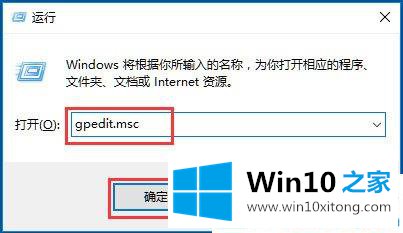
第二步:然后弹出本地组策略编辑器,点击计算机配置→Windows设置→安全设置→本地策略→用户权限分配,找到右边的"更改系统时间"并双击;
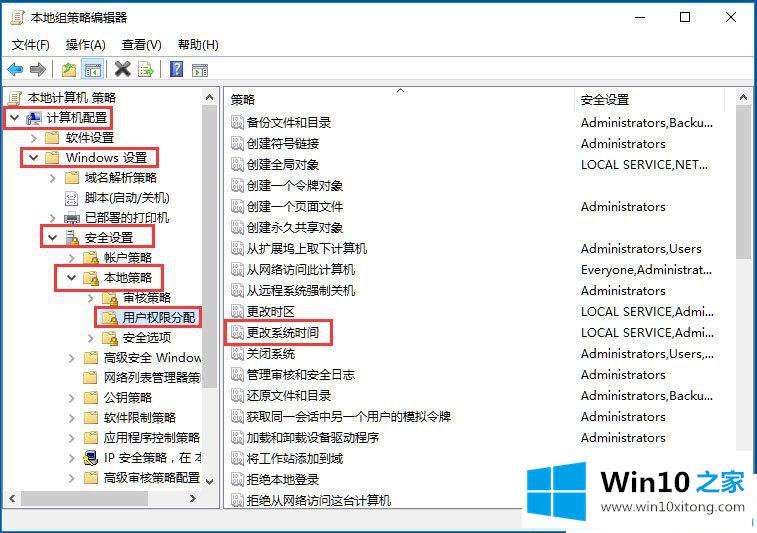
第三步:弹出如图所示界面,点击"添加用户或组";
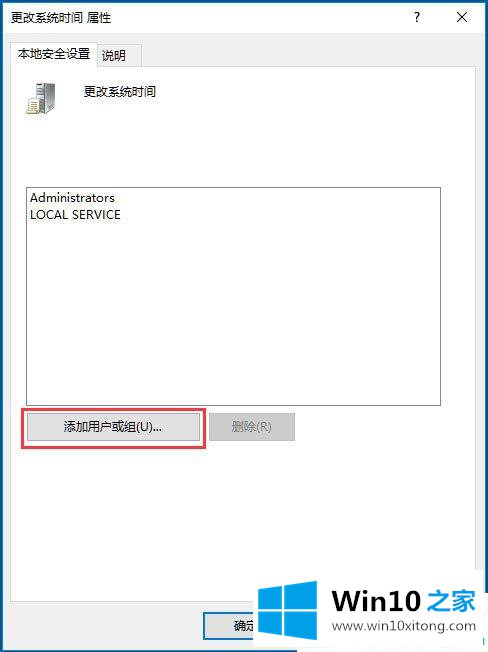
第四步:弹出如图所示对话框,在输入对象名称位置输入"Adminstrator",输入好后点击"检查名称";
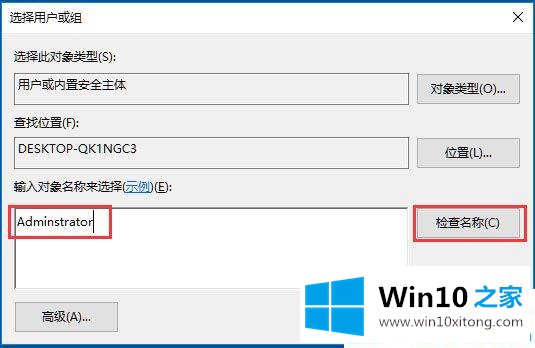
第五步:接着出现对应名称,如图所示,点击"确定";
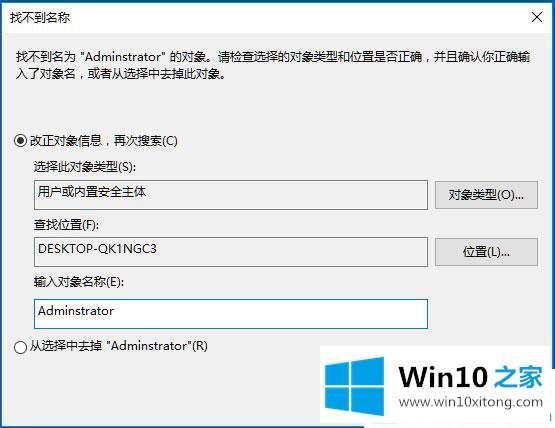
第六步:最后再次点击确定即可。
以上就是Win10无法修改系统时间的解决方法,按照以上方法进行操作后,相信再次进行调整时间的时候就能正常调整了。
Win10无法修改系统时间问题在以上文章中就已经非常详细的描述了解决办法,继续关注本站,更多的windows系统相关问题,可以帮你解答。